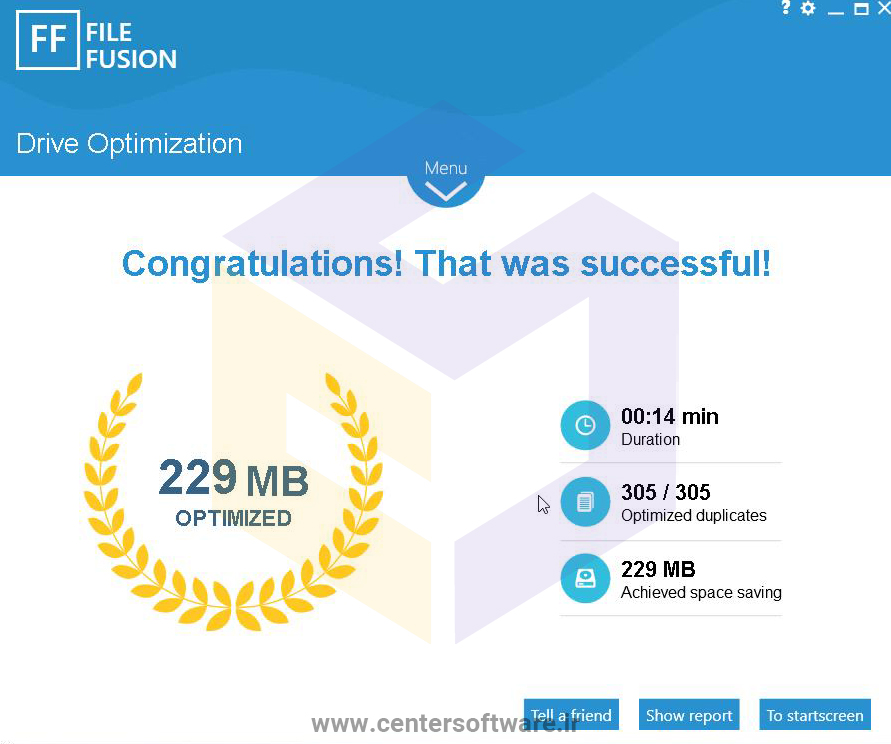وبلاگ
چگونه فایل های تکراری را در ویندوز 10 پیدا و حذف کنیم ؟
چگونه فایل های تکراری را در ویندوز 10 پیدا و حذف کنیم ؟
اگر رایانه شخصی یا لپ تاپ ویندوز شما کندتر از حالت عادی کار می کند ، ممکن است بخواهید فایل های تکراری موجود را حذف کنید. دلایل زیادی وجود دارد که چنین پرونده هایی با گذشت زمان جمع می شوند. به عنوان مثال ، copy/past مکرر پرونده ها و پوشه ها ، موارد تکراری را در چندین مکان رایانه کنار می گذارد و پیگیری دستی آنها تقریباً غیرممکن است.
وقتی یان فایل های تکراری به مدت خیلی طولانی در ویندوز شما باشند ، فضای هارددیسک سیستم شما را اشغال میکنند و در نتیجه باعث کند شدن سیستم و همچنین اجرای برنامه هایی مانند فتوشاپ می شود.
ویندوز به تنهایی نمی تواند فایل های تکراری را به راحتی پیدا کند. البته گزینه های زیادی برای انجام حذف فایل های تکراری با فایلهای دسته ای یا اسکریپت های PowerShell وجود دارد ، اما بیشتر افراد روشی را که شامل خط فرمان نباشد ترجیح می دهند.
همچنین شما می توانید جستجوی یک فایل خاص را از طریق Windows Explorer و به صورت دستی موارد تکراری را پیدا و حذف کنید و در صورتی که نمی دانید کدام پرونده ها کپی هستند، مطمئناً روش مفیدی نیست.
برنامه ها و روش های زیر به شما کمک می کنند تا پرونده ها و فایل های تکراری را در ویندوز 10 پیدا و حذف کنید. در صورت برخورد با هرگونه مشکل می توانید با مرکز بانک نرم افزار مرکزی از طریق تماس با ما در ارتباط باشید.
1. برنامه Abelssoft FileFusion 2.24.193
با دانلود نرم افزار Abelssoft FileFusion ،می توانید فایل های تکراری را شناسایی کرده و آنها را به آسانی از روی سیستم خود حذف کنید، تا بتوانید فضای هارد را تا حد زیادی آزاد کنید.
همچنین این برنامه قادر به شناسایی فایل هایی با نام متفاوت اما محتوای یکسانی نیز می باشد. در واقع نرم افزار Abelssoft FileFusion پرونده های تکراری را با یکدیگر در یک فایل ترکیب کرده و این به این به این معنی است که از نظر فیزیکی تنها یک فایل بر روی سیتم شما ذخیره شده است.
پس از اسکن سیستم و حذف فایل های تکراری، گزارش دقیقی از تعداد فایل های تکراری، ترکیب شده، میزان فضای آزاد شده هارد و … به شما ارائه خواهد شد.
دانلود نرم افزار Abelssoft FileFusion 2019 2.24.193
ویژگی های نرم افزار Abelssoft FileFusion :
- آزاد سازی فضای حافظه
- شناسایی و حذف فایل های تکراری
- ترکیب فایل های تکراری و نگهداری تنها یک کپی ار آن ها بر روی سیستم
- امنیت بالا
- شناسایی فایل های تکراری با نام متفاوت
- و …
آموزش کار با نرم افزار Abelssoft FileFusion :
1. بعد از نصب و دانلود نرم افزار برنامه را باز کنید.
2. بعد از وارد شدن به محیط برنامه با چهار گزینه روبرو می شوید :
1 Click : با انتخاب این گزینه و تنها با زدن یک کلیک فایل های تکراری کل سیستم شناسایی و حذف می شود.
نکته : این روش با توجه به حجم فایل و پرونده ها و همچنین عملکرد ویندوز شما ممکن است طولانی باشد.

Drives : با انتخاب این گزینه شما درایو مورد نظر خود را برای پیدا کردن و حذف پرونده های تکراری مشخص می کنید.
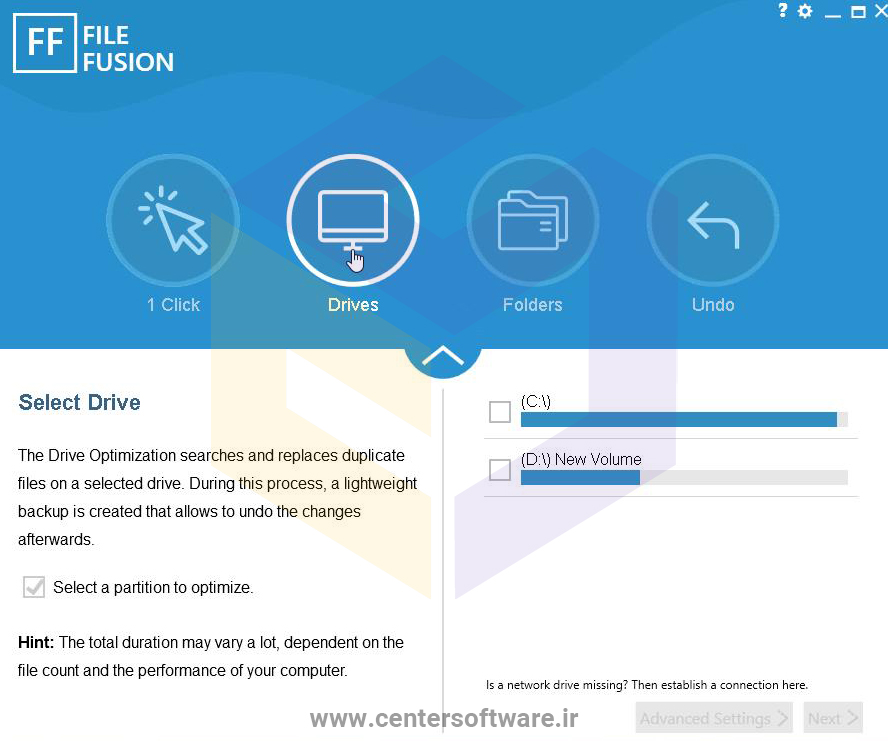
Folders : با انتخاب این گزینه شما فولدر مورد نظر خود را برای پیدا کردن و حذف پرونده های تکراری مشخص می کنید.
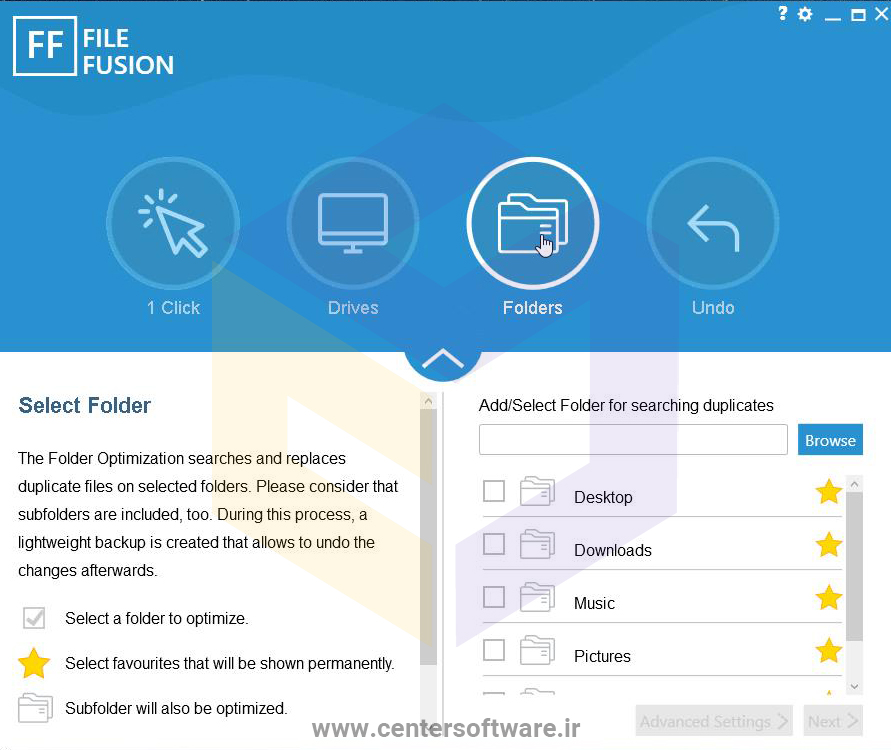
Undo : این بخش تمام نسخه های پشتیبان موجود را که در گذشته انجام شده اند لیست می کند. نسخه های پشتیبان از فضای اضافی استفاده نمی کنند، در زمان برگرداندن تغییرات فایل های معمولی جایگزین فایل های تکراری می شوند.
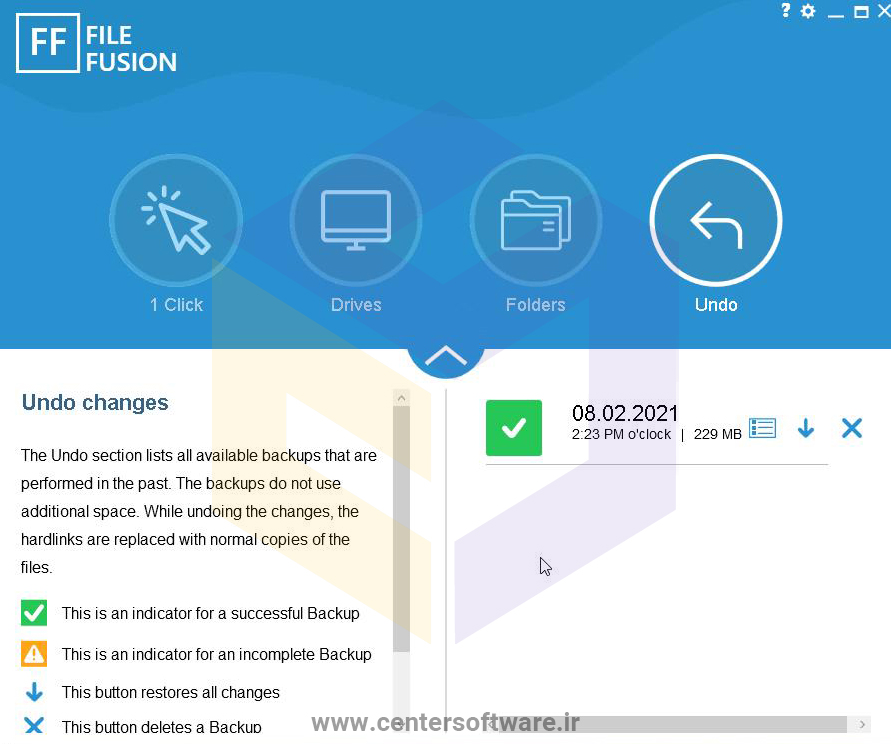
3. پس از انتخاب یکی از موارد بالا، برای شروع عملیات روی start now کلیک کنید.
منتظر بمانید تا نرم افزارپرونده های تکراری را شناسایی و بهینه کند.
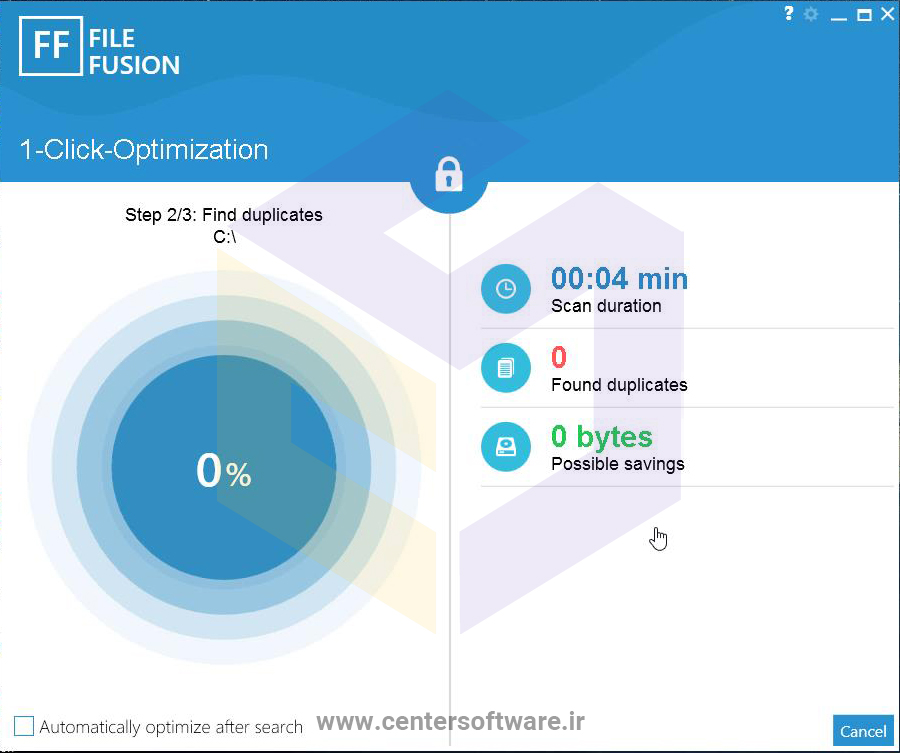
با استفاده از این نرم افزار فضای قابل توجهی از هارد شما آزاد می شود و سرعت کار با ویندوز و لپتاپ شما افزایش می یابد.
2. نرم افزار Auslogics Duplicate File Finder
Auslogics Duplicate File Finder ،ابزاری کاملاً آسان و رایگان برای شناسایی و حذف فایل های تکراری است. پس از دانلود آسان ، می توانید به سرعت تجزیه و تحلیل دقیقی را انجام دهید.
چیزی که من در مورد این نرم افزار دوست داشتم این است که شما می توانید به سرعت هر پوشه ای را انتخاب و از حالت انتخاب خارج کنید.
هر چند فقط یک اشکال وجود دارد. هنگام نصب ، بسیاری از نرم افزارهای الحاقی را پیدا خواهید کرد. اگر آنها را نمی خواهید ، به یاد داشته باشید که در ابتدا علامت آنها را بردارید.

نتیجه گیری :
حذف پرونده های تکراری برای لپتاپ یا رایانه شخصی شما کاملاً ضروری است. اگر از درایوهای (SSD) استفاده می کنید ، فضای ذخیره سازی اضافی می تواند گران باشد. بنابراین ، همیشه بهتر است که فضای درایوها را زیاد اشغال کنید. حتی اگر فضای آزاد زیادی دارید ، بهتر است نسخه های تکراری را حذف کنید. اینکار حداقل باعث افزایش سریع کار در رایانه ویندوزی شما می شود.
بیشتر بخوانید :
آموزش مخفی کردن فایل و پوشه در ویندوز 10
چگونه درایو C ویندوز را خالی کنیم ؟
آموزش Uninstall Tool ،نرم افزار حذف کامل برنامه های نصب شده
رفع مشکل خاموش نشدن کامل هارد ،فن و لپتاپ در ویندوز 10 ،7 و 8